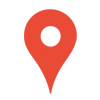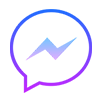TẮT CHƯƠNG TRÌNH KHỞI ĐỘNG CÙNG WINDOWS
Theo thời gian, bạn sẽ cài ngày càng nhiều phần mềm lên máy tính của mình. Bạn cảm thấy phải mất nhiều thời gian hơn để máy khởi động xong.Có thể trong quá trình cài đặt phần mềm, chúng được mặc định cấp quyền khởi động cùng. Do đó, hệ thống sẽ tự động tải lên các ứng dụng đó mỗi khi bạn khởi động máy tính. Tắt chương trình khởi động cùng Windows là một trong những cách tăng tốc máy tính hiệu quả và nhanh nhất mà bạn có thể làm.
Sử dụng công cụ Microsoft Configuration, chúng ta có thể nhanh chóng và dễ dàng kiểm tra những gì đang chạy khi khởi động để vô hiệu hóa các ứng dụng đó.
Bước 1: Để mở cửa sổ Run, bạn sử dụng tổ hợp phím Windows + R. Nhập msconfig. Sau khi thực hiện xong nhấn OK để xác nhận.
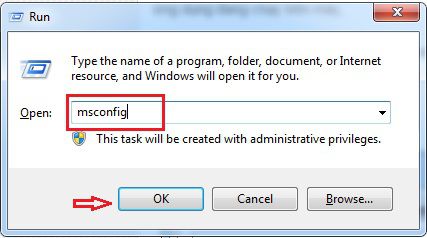
Bước 2: Cửa sổ System Configuration được mở. Chọn tab Services, trong mục này sẽ xuất hiện tất cả các ứng dụng đang chạy trên máy của bạn.
+ Chọn dòng Hide all Microsoft services ở dưới cùng để ẩn đi các dịch vụ của Windows.
+ Tiếp theo, bạn tích chọn vào đầu mỗi chương trình muốn tắt.
Nhấn Apply để hoàn thành.
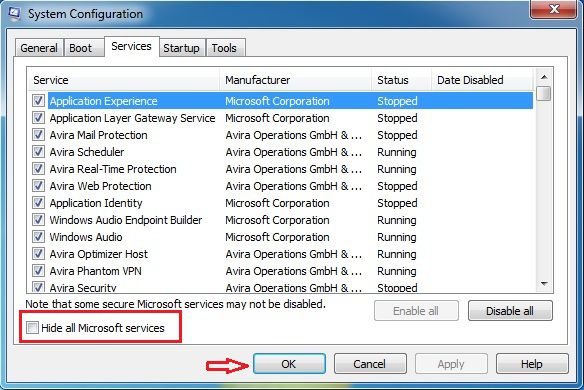
Bước 3: Bạn chọn tab Startup để tắt chương trình khởi động cùng Windows.
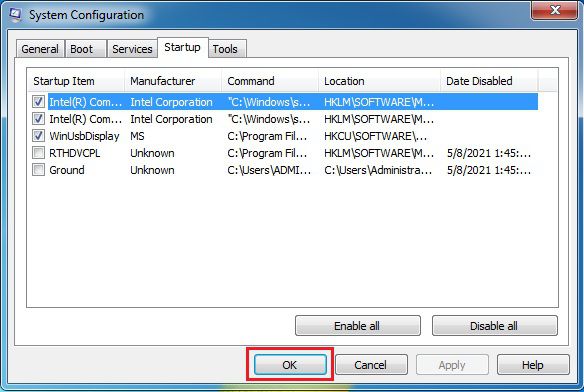
Nhấn OK để xác nhận.
Lưu ý: Cách thức này có thể tiến hành với tất cả các phiên bản của Windows, tuy nhiên giao diện có thể khác nhau. Bạn chỉ nên tắt khi biết những ứng dụng nào đang khởi động cùng Windows.
Chúc các bạn thành công!
Máy Tính Laptop – Hoàng Tín Computer
Chuyên mua bán – sửa chữa Máy Tính Laptop uy tín hàng đầu tại Đà Nẵng
Địa chỉ: 42 Ngô Sĩ Liên – Liên Chiểu – Đà Nẵng
Hotline: 0937370334